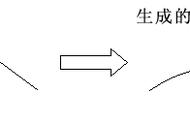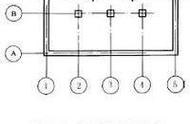在现代CAD(计算机辅助设计)技术中,曲线绘制是一项基础且重要的技能。它不仅在各种工程设计、艺术创作等领域有着广泛的应用,还在解决实际问题时提供了一种灵活和高效的方式。

下面小编就来给大家分享一些关于CAD如何画曲线的操作技巧和注意事项,希望可以帮助大家可以更好的掌握这一重要的技能。
迅捷CAD编辑器
它是一款专门针对CAD绘图设计的软件,拥有丰富的绘图功能和工具,可以为DWG、DXF等格式文件提供编辑、浏览、输出、打印等功能。

绘制曲线步骤
第一步:打开编辑器,创建一个新的CAD文件,或者打开一个需要绘制曲线的CAD文件。

第二步:在“编辑器”的绘制选项卡中找到“S曲线”这一选项,选中该功能后,点击鼠标左键,即表示确定曲线的起点,然后拖动鼠标确定曲线的形状和方向,绘制完各个节点后右击鼠标即可结束绘制。

第三步:曲线绘制完成后,在左侧的“S曲线属性”窗口中添加必要的标注和说明即可成功完成绘制。

绘制注意事项
调整线条粗细:在CAD中,线条的粗细对图形的可读性和美观性有很大的影响。因此,在绘制曲线时,一定要调好线条的粗细。
使用快捷键:在CAD中,使用快捷键和命令可以提高绘图效率,例如常见的快捷键就有“L”命令“C”命令以及“PL”命令等。
捕捉功能:在CAD中,捕捉功能可以帮助我们快速找到并定位点位。
市场上有很多的编辑器以供选择,它们各有利弊,希望本文提到的工具和技巧可以帮助你在绘制曲线时有所帮助。
,